Как свернуть все методы в Xcode?
Как свернуть все методы в классе в Xcode?
Свертывание по одному больше не вариант.
7 ответов
С Xcode 4 это, кажется, изменилось.
Команда-Alt-Shift-Стрелка влево будет добиваться цели...
Сложить / развернуть текущие методы или if использование конструкций:
Сложите: команда-Alt-Стрелка влево
Развернуть: команда-Alt-стрелка вправо
Обновления в Xcode 10
Xcode 10 имеет расширенную поддержку свертывания кода, в том числе:
- Новая лента сворачивания кода, показывающая все многострочные складывающиеся блоки кода в редакторе
- Новый стиль для сложенного кода в редакторе, который позволяет редактировать строки со сложенным кодом
- Поддержка складывания любого блока кода, заключенного в фигурные скобки
- Поддержка складывания блоков кода из складной ленты, из структурированного выбора или из
Меню ► Редактор ► Свертывание кода ► Элемент меню Fold
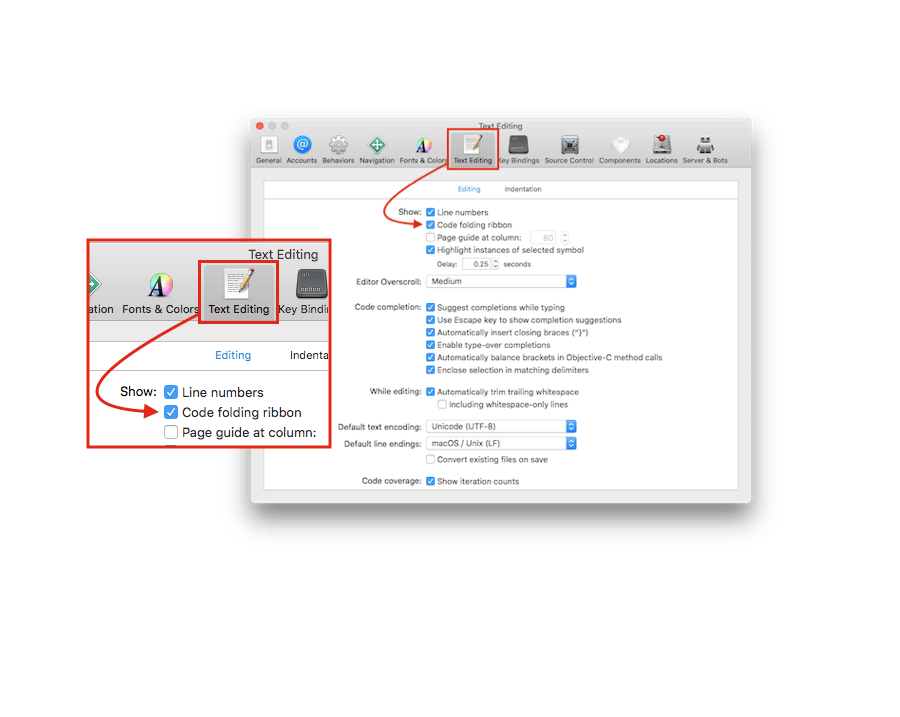
Посмотрите на этот снимок:
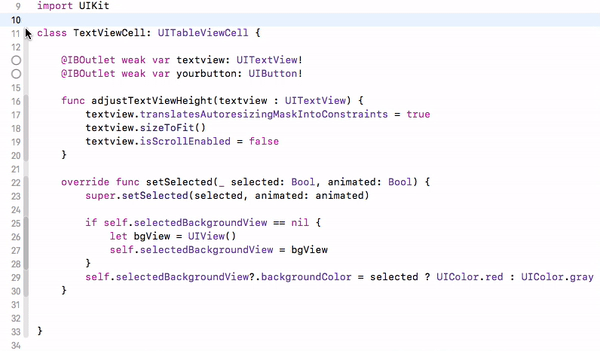
Свертывание кода было отключено в Xcode 9 beta 1, которая работает сейчас, в Xcode 9 Beta5 согласно примечанию к выпуску бета-версии: Решено в Xcode 9 beta 5 - IDE
Вот как:
- Нажмите и удерживайте
⌘(команда) на клавиатуре и наведите / наведите курсор мыши на любую (начальную или конечную) фигурные скобки. Он автоматически подсвечивает область блока. - Удерживать)
⌘(команда) в нажатом состоянии и нажмите на выделенную область. Это позволит быстро всплывающее окно меню сFoldвариант. - Выбрать
Foldиз списка меню. Он свернет ваш код и покажет 3 точки, складывая / покрывая весь блок. - Теперь, чтобы снова развернуть ваш блок кода, отпустите
⌘(команда) и нажмите на 3 точки, свернув блок.
Для простоты понимания посмотрите на этот снимок:
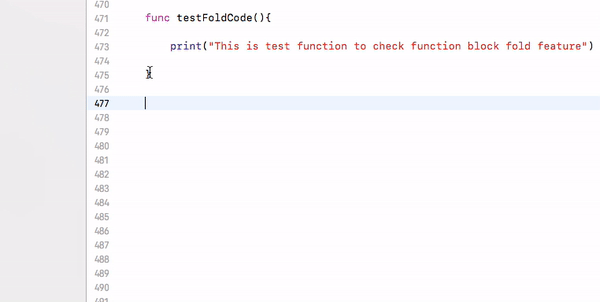
Это все сочетания клавиш тоже работают.
Fold ⌥ ⌘ ← option + command + left arrow
Unfold ⌥ ⌘ → option + command + right arrow
Unfold All ⌥ U option + U
Fold Methods & Functions ⌥ ⌘ ↑ option + command + up arrow
Unfold Methods & Functions ⌥ ⌘ ↓ option + command + down arrow
Fold Comment Blocks ⌃ ⇧ ⌘ ↑ control + shift + command + up
Unfold Comment Blocks ⌃ ⇧ ⌘ ↓ control + shift + command + down
Focus Follows Selection ⌃ ⌥ ⌘ F control + option + command + F
Fold All ⌘ ⌥ ⇧ ← command + option + shift + left
Unfold All ⌘ ⌥ ⇧ → command + option + shift + left
Опции свертывания кода из меню Xcode:
Меню ▶ Редактор ▶ Свертывание кода ▶ "Вот список вариантов свертывания кода"
Вот ссылка на снимок:
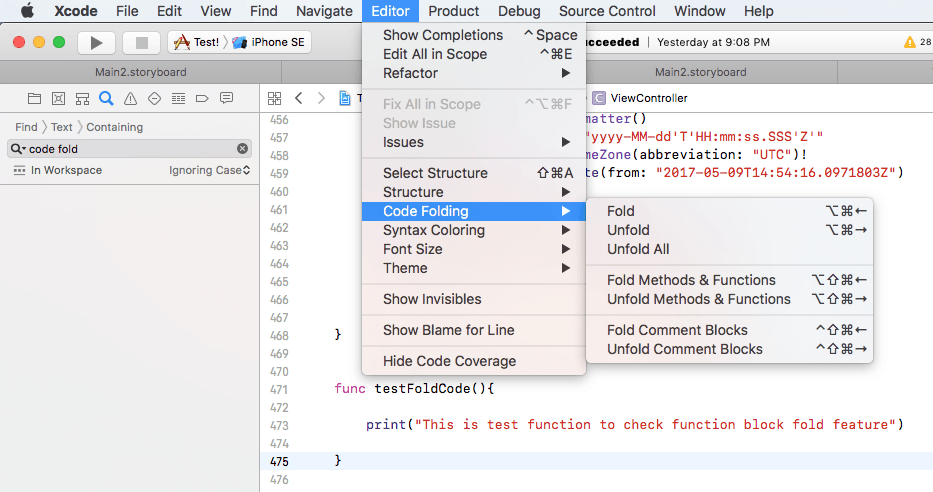
Те же параметры из списка быстрого доступа Xcode:
Menubar ▶ Xcode ▶ Предпочтения ▶ Привязки клавиш ▶ "Вот список быстрых клавиш сворачивания кода"
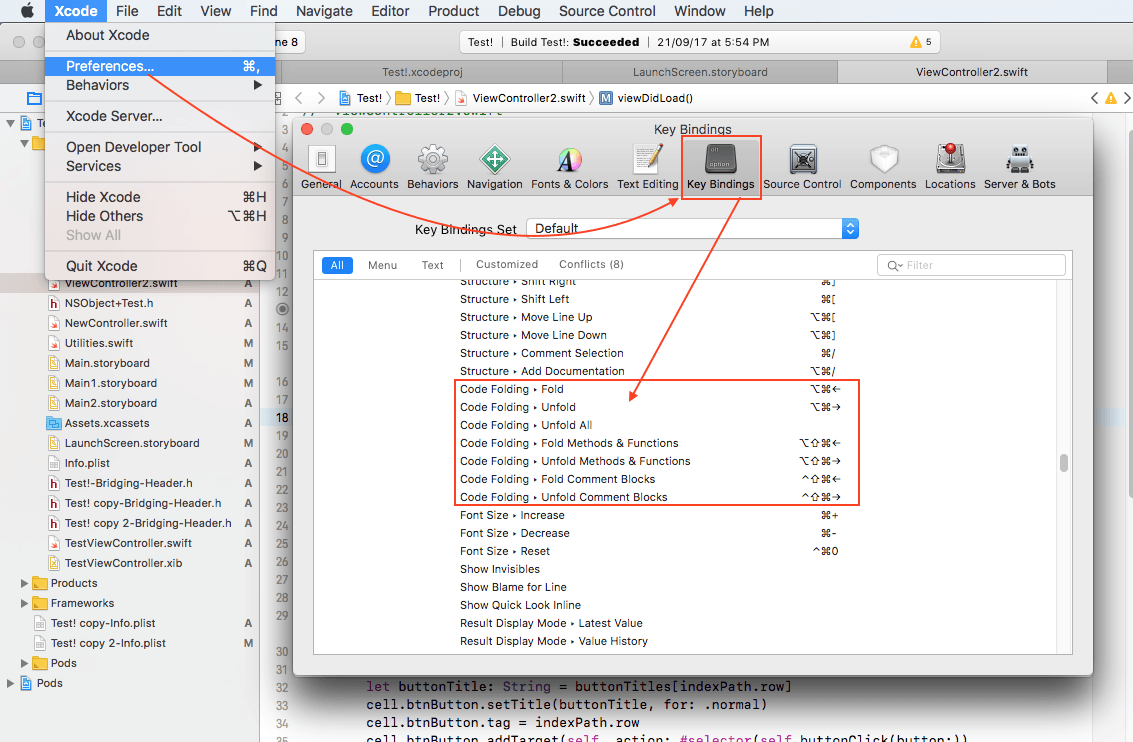
X-код 7 года
Чтобы свернуть все методы: Shift + Option + Command + Стрелка влево
Чтобы развернуть весь метод: Shift + Option + Command + стрелка вправо
Мне понравилась эта таблица из ответа Крунала (выше): /questions/4686623/kak-svernut-vse-metodyi-v-xcode/4686627#4686627
Fold ⌥ ⌘ ← option + command + left arrow
Unfold ⌥ ⌘ → option + command + right arrow
Unfold All ⌥ U option + U
Fold Methods & Functions ⌥ ⌘ ↑ option + command + up arrow
Unfold Methods & Functions ⌥ ⌘ ↓ option + command + down arrow
Fold Comment Blocks ⌃ ⇧ ⌘ ↑ control + shift + command + up
Unfold Comment Blocks ⌃ ⇧ ⌘ ↓ control + shift + command + down
Focus Follows Selection ⌃ ⌥ ⌘ F control + option + command + F
Fold All ⌘ ⌥ ⇧ ← command + option + shift + left
Unfold All ⌘ ⌥ ⇧ → command + option + shift + left
Похоже, Ctrl-Command-Up делает это (или в меню: Editor-CodeFolding-FoldMethods / Functions).
Ctrl-Command-Down или Ctrl-U, чтобы повернуть вспять.
Нажмите COMMAND +, "командная запятая"
Перейдите на вкладку «Редактирование текста».
Отметьте «Лента для складывания кода».
Справа от номеров строк вы увидите новую ленту со стрелками вверх или вниз рядом с функциями / методами. Нажатие на них позволит вам развернуть или свернуть функции / методы.
Shift+Option+Command+Стрелка влево у меня не сработало. Я нашел обходной путь, если использовать «Найти» и вставить «[». используйте «Return», чтобы перейти к массивам. Когда вы подойдете к тому, который хотите закрыть, используйте «Option + Command + Стрелка влево». вы можете очень быстро закрыть большой массив, даже не нажимая